Uno de los errores más habituales de las impresoras suele estar relacionado con el color de la impresión. A veces, quieres imprimir a color, pero la máquina solo expulsa hojas en blanco y negro. Otras, sucede lo contrario, y obtienes páginas con un color distinto del negro, que es el que necesitabas.
Sin embargo, lo más normal cuando hay algún tipo de fallo con el tóner es que las hojas aparezcan en blanco. Hay muchos factores que pueden provocar que tu impresora imprima en blanco. Para solucionarlo, lo primero es averiguar qué sucede, para saber si es algo que puedes arreglar tú mismo o si tendrás que llamar a un técnico.
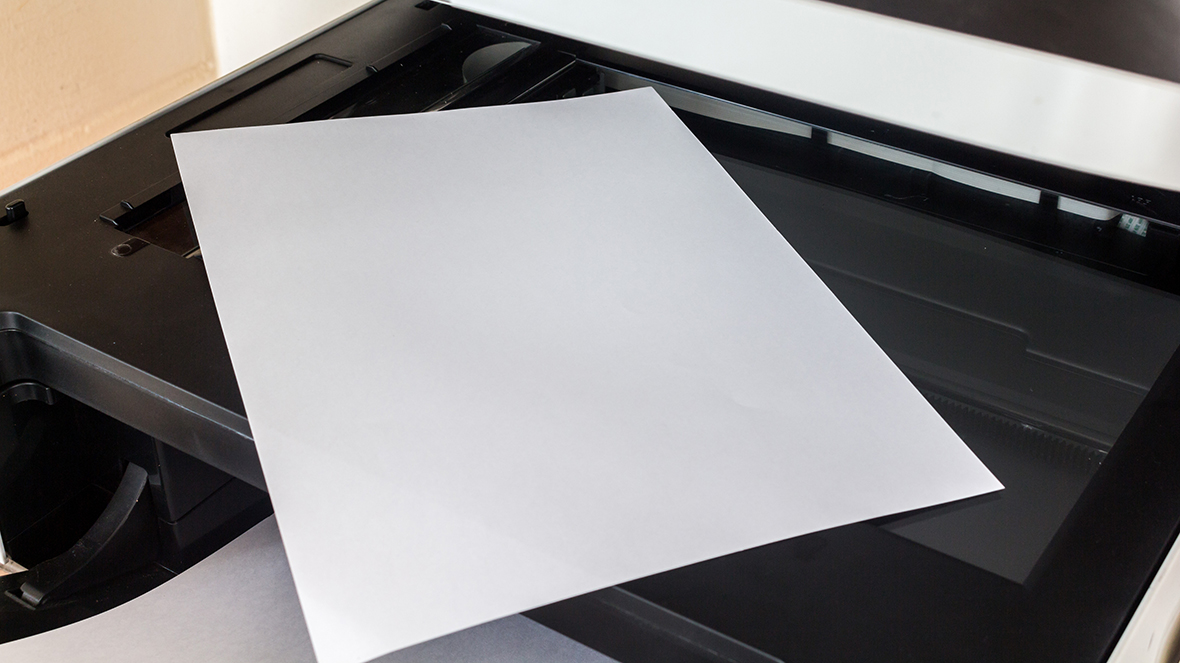
Mi impresora imprime en blanco: ¿por qué?
Antes que nada, tendrás que saber por qué tu impresora haya comenzado a expulsar las hojas totalmente en blanco. El motivo más lógico es la falta de tinta, para lo que únicamente sería necesario cambiar el tóner.
Si es esto lo que sucede, lo más normal es que la propia impresora lo indique a través de un piloto. Si este se ilumina, sabrás cuál es el problema. No obstante, también es posible que se trate de una causa distinta, en cuyo caso deberás hacer una serie de comprobaciones para poder averiguarlo.
Veamos algunas de las razones por las que tu impresora puede estar imprimiendo en blanco:
Cartucho de tóner mal colocado
Si tu impresora imprime en blanco, y compruebas que los cartuchos de tóner (dependiendo de si la impresora es láser o de tinta) no están vacíos, probablemente estén colocados de forma incorrecta. Es normal que al ponerlos no los encajes correctamente y, en consecuencia, que no liberen el polvo o tóner de forma adecuada.
La buena noticia es que puedes solucionar esto sin necesidad de llamar a un técnico, aunque sí te aconsejamos que seas muy cuidadoso al hacerlo. Levanta la tapa de la impresora, mueve el rodillo con mucho cuidado, y extrae los cartuchos muy despacio. Algunas impresoras tienen una pequeña pieza que hace tope para mantenerlos sujetos.
Una vez retirados, vuelve a colocarlos hasta estar seguro de que se encuentran en la posición correcta. Después, cierra la impresora y pruébala de nuevo para asegurarte de que, ahora sí, imprime correctamente.
Cartuchos precintados
Cuando te expliquemos en qué consiste este error es probable que te parezca una tontería. Aunque lo es, se trata de un despiste mucho más común de lo que piensas. Los cartuchos de tóner vienen con precinto o protección de plástico que es necesario retirar.
Algunos no lo hacen, sencillamente porque no se dan cuenta. Como consecuencia, el tóner no puede liberarse y por ello la impresora imprime en blanco. La solución es más que evidente, solo hay que extraer los cartuchos y quitarles el precinto de plástico antes de volver a colocarlo. Después, tu impresora comenzará a imprimir con total normalidad.
Obstrucción del canal de salida de tóner
Las impresoras cuentan con un rodillo, un elemento que se desplaza por la hoja para distribuir la tinta formando el texto o imagen que quieras obtener. Para ello, los cartuchos liberan primero el tóner, para que a continuación el rodillo pueda hacer su trabajo.
A veces, debido a la suciedad o a la propia acumulación de tinta o tóner, la impresora se obstruye impidiendo el paso del tóner. En estos casos, es bastante recurrente que las hojas salgan vacías.
Dependiendo de dónde se encuentre exactamente la obstrucción, tendrás o no que avisar a un técnico. Para comprobar que este sea el problema, te aconsejamos que abras la impresora y revises con mucho cuidado todos sus elementos. Primero extrae un cartucho y comprueba que está en correcto estado. Después, haz lo propio con el rodillo, desplazándolo ligeramente.
Si encuentras la obstrucción y el acceso es fácil, retírala con cuidado y en seco, para no dañar la impresora. Si, por el contrario, te parece una tarea difícil, no dudes en llamar a un profesional. Es preferible asumir el costo de la limpiezad el dispositivo que dañarlo totalmente, ya que la reparación sería mucho más costosa.
Configuración incorrecta de la impresora
Como sabes, para imprimir debes vincular el equipo a un dispositivo desde el cual enviamos la imagen o texto que deseas obtener. Es un procedimiento más o menos sencillo, pero requiere una configuración previa.
El dispositivo debe reconocer la impresora, y además se deben indicar una serie de especificaciones, como el tamaño de impresión. Si, por ejemplo, se indica una impresión en tamaño A3, pero las hojas de la impresora son A4, probablemente salgan en blanco. Este sería un ejemplo de error en la configuración.
Otra posibilidad es que la vinculación entre la impresora y la computadora no sea la correcta, lo que también hará que el equipo imprima totalmente en blanco. Revisa bien la configuración desde tu dispositivo para asegurarte de que el error no se encuentra ahí. Si se trata de eso, tiene fácil solución.
Impresora desactualizada
Las impresoras más modernas cuentan con un software que necesita actualizarse cada cierto tiempo. Es habitual que las actualizaciones sean automáticas, pero requieren de conexión a Internet y, a veces, de una confirmación por parte del usuario.
Si no confirmas la actualización o la conexión a Internet no está activa, tu impresora puede quedar desactualizada y dejar de imprimir correctamente. En la pantalla de esta podrás comprobar si hay conexión a Internet y si aparece algún aviso de actualización.
Disco duro lleno
Las impresoras cuentan con un disco duro que almacena los archivos impresos. Es importante que, una vez dejes de necesitarlos, los elimines de la memoria para que no se acumulen hasta llenarla por completo. Si no lo haces, llegará un momento en que la impresora no pueda seguir guardando los nuevos archivos.
Cuando el disco duro se completa, y queremos imprimir algo nuevo, el equipo de impresión no es capaz de recibirlo y, por lo tanto, comienza a imprimir en blanco. Para solucionarlo, accede al disco duro de la impresora y, si es necesario, utiliza una memoria externa como un USB o disco duro externo.
Programa de lectura incorrecto
Por último, otro error común que hace que la impresora imprima en blanco, es que el programa utilizado no es compatible con el archivo a imprimir.
Hay formatos de archivo que no leen desde cualquier programa, y es importante que al abrirlo compruebes que se reproduce correctamente. De lo contrario, será normal que la hoja impresa aparezca en blanco. Por suerte, es algo muy fácil de comprobar.
Pasos a seguir si mi impresora imprime en blanco
Ahora que sabes cuáles son las razones más comunes de que tu impresora imprima en blanco y cómo solucionarlo, vamos a indicarte paso a paso cómo actuar para averiguar cuál es el problema. Es importante que sigas un orden para optimizar tu tiempo y para determinar si seráo no necesario avisar a un profesional:
- 1. Comprueba los pilotos de la impresora: las impresoras modernas, como los autos, tienen pilotos que indican cuestiones como la falta de papel o de tinta. Primero, asegúrate de que no hay ninguno encendido.
- 2. Abre la impresora con cuidado: si ningún piloto indica que falte tóner o papel, elsiguiente paso será abrir la tapa de la impresora con mucho cuidado para proceder arevisar sus elementos internos.
- 3. Revisa los cartuchos y el rodillo: comprueba si, alrededor de los cartuchos o del rodillo, hay suciedad acumulada que pueda estar obstruyendo el canal de salida de tóner. Si es el caso, y la obstrucción es bastante accesible, límpiala en seco. De lo contrario, llama a un técnico.
- 4. Comprueba la pantalla de la impresora: si no obtienes resultados con los pasos anteriores, ve a la pantalla de la impresora (en caso de que la tenga). En ella, comprueba que no hay actualizaciones pendientes y que la conexión a internet es correcta.
- 5. Revisa la computadora: el siguiente paso, es revisar la configuración desde tu computadora o dispositivo vinculado a la impresora. Ve a dispositivos vinculados y asegúrate de que aparece el equipo de impresión correctamente. Después, revisa las especificaciones como el papel, si la impresión es a color o en blanco y negro, y si el programa de lectura de los archivos es compatible con ellos.
- 6. Reinicia la impresora: a veces se producen errores inexplicables que se solucionan conalgo tan sencillo como apagar el apartado y volverlo a encender. Antes de gastar tudinero en un técnico, realiza este paso, solo por si acaso.
Reparar una impresora individual como freelance o pyme puede ser algo potencialmente interesante. Pero cuando hablamos de flotas o de configuraciones en red dentro de oficinas, siempre es mejor confiar en la experiencia. Y en Kyocera llevamos décadas haciéndolo; para cualquier problema y en cualquier momento.

